In quest’area puoi gestire il tuo profilo ed eventualmente modificare alcuni dati (Password,Indirizzo email ecc…) e controllare gli accessi effettuati.
Per modificare il profilo clicca su “Modifica profilo“.
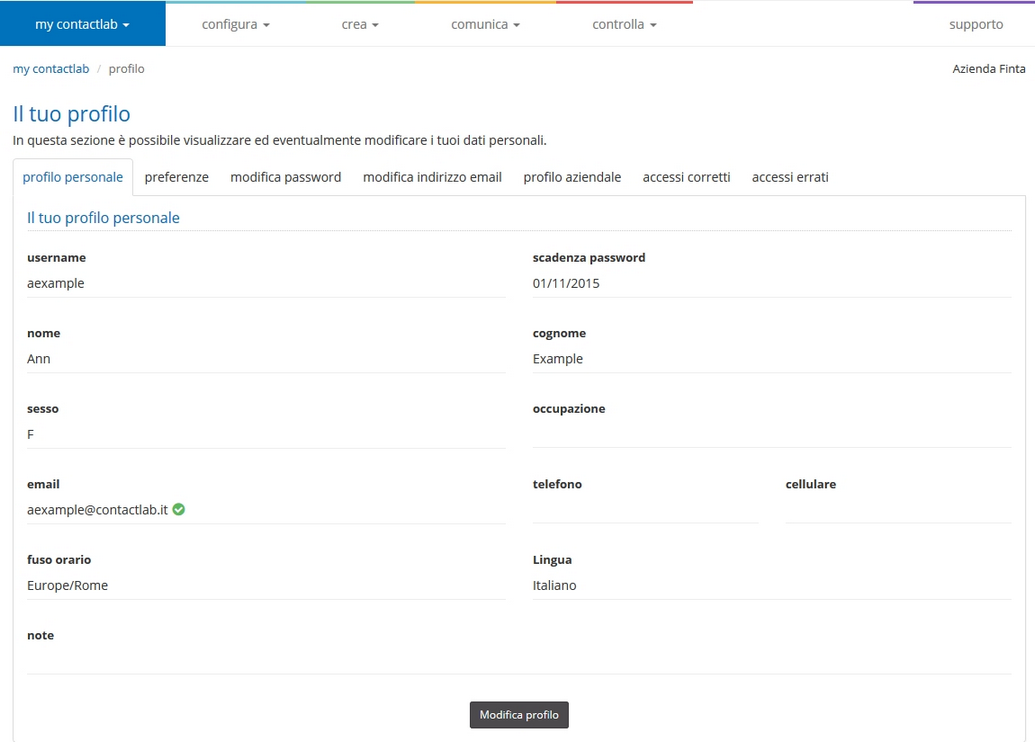
Figura 1
Nella schermata successiva puoi modificare i propri dati personali come: nome, cognome, e fuso orario predefinito
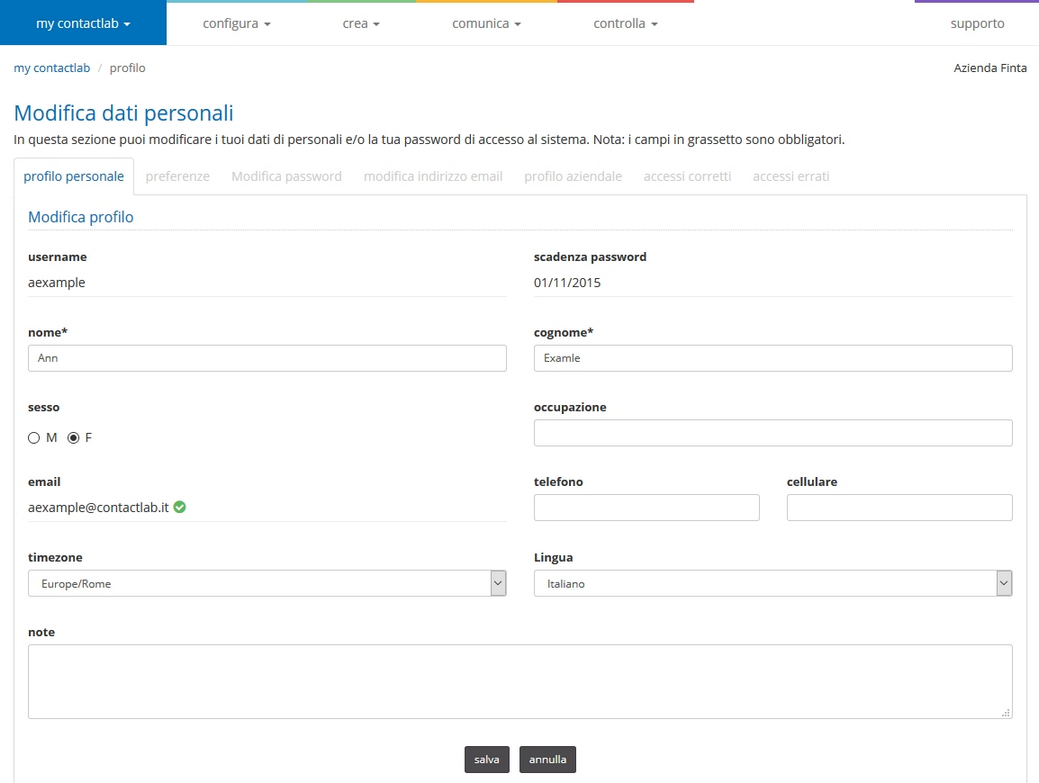
Figura 2
Nel tab “Preferenze” (v. fig. 3) puoi impostare le tue preferenze personali, come:
- visualizzazione sezione my Contactlab, se nella sezione “my Contactlab” preferisci visualizzare la pagina statica con le icone delle varie sezioni della piattaforma oppure la bacheca.
- numero di righe predefinito (10, 25 o 50) per gli elenchi presenti in piattaforma
- sezione di atterraggio dopo il login (homepage, configura, crea, comunica o controlla)
- azienda di default dopo il login, se accedi a più aziende
- ripristina l’ultima azione in caso di sessione scaduta,ovvero se vuoi tornare automaticamente all’ultima sezione e all’ultima azienda in cui stavi lavorando
- ordinamento predefinito</span> nei **menù a tendina, se per nome o per id, ordinamento crescente o decrescente
- scheda predefinita quando accedi all’area Comunica > gestione spedizione email (spedizioni in corso, pronte, ricorrenti, programmate o tutte)
- scheda predefinita quando si accede all’area Comunica > gestione spedizione email > spedizioni ricorrenti (tutte le ricorrenti,solo ricorrenze attive,solo ricorrenze non attive)
- scheda predefinita quando si accede all’area Controlla > archivio spedizioni (spedizioni effettive, spedizioni di test, tutte le spedizioni)
- visualizzazione predefinita in Controlla –> “Mappa link”, se visualizzazione box oppure punti
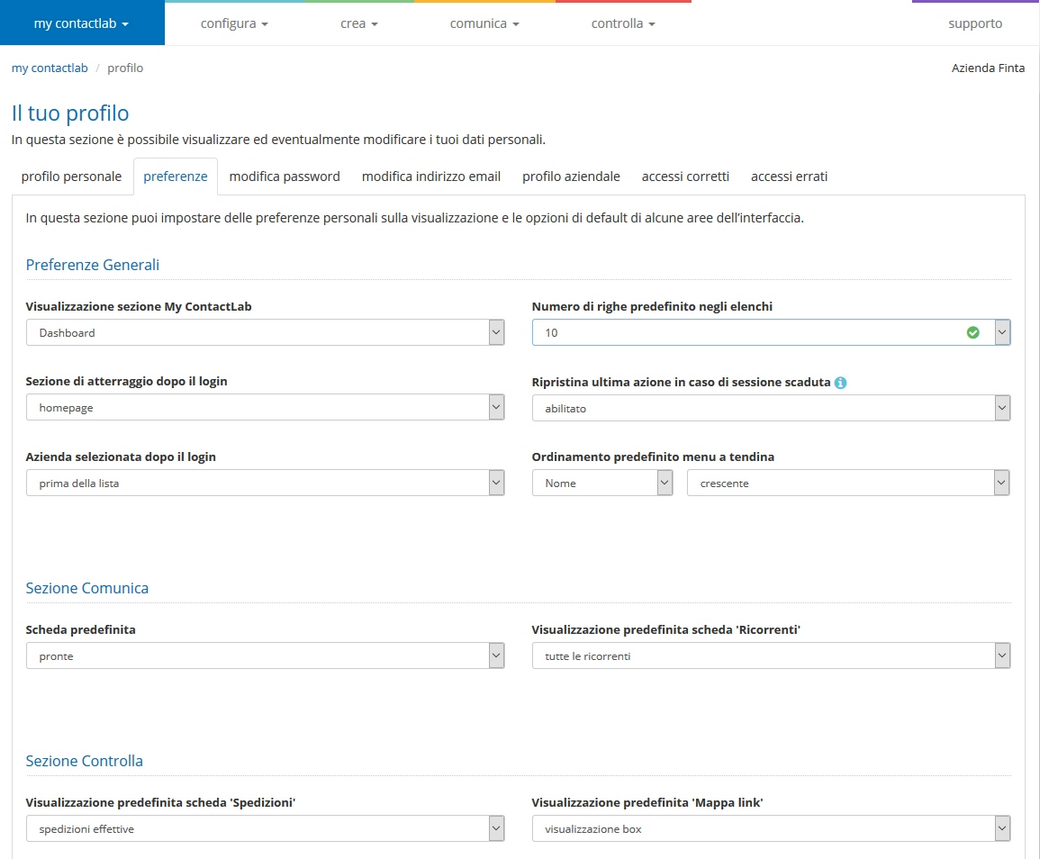
Figura 3
Nelle schede “modifica password” e “modifica email” puoi modificare rispettivamente password ed indirizzo email. Per motivi di sicurezza, la password ha validità 90 giorni, trascorsi i quali dovrà essere rigenerata.
Se la password non viene modificata, allo scadere dei 90 giorni il sistema ti obbligherà ad inserirne una nuova. Quindici giorni prima della scadenza della password, sarai avvisato con un messaggio che comparirà nell’interfaccia della piattaforma. Dovrai inoltre rigenerare la password se non sei entrato nella piattaforma per più di 30 giorni.
In questa sezione si possono inoltre controllare gli accessi (corretti ed errati) effettuati alla piattaforma.
In “team” sono elencati gli utenti del tuo team di lavoro, che avranno accesso a Contactsend.
Per la creazione di nuove utenze contatta il nostro helpdesk.
SOLO GLI UTENTI AUTORIZZATI possono creare una nuova utenza dalla scheda “gestione account” cliccando su “crea un nuovo account”.
Una volta creato il nuovo utente, una e-mail di conferma sarà inviata al suo indirizzo. La schermata successiva consente di impostare i permessi per il nuovo utente, cliccando su “permessi”. Seleziona per ogni sezione del sito, i permessi che desideri assegnare a quell’utente:
- C=permessi di creazione
- R=permessi di lettura
- U=permessi di modifica
- D=permessi di cancellazione.
Tornando in “gestione account” si possono anche assegnare all’utente nuovi clienti, nel caso si gestiscano spedizioni di più aziende, modificarne il profilo cliccando su “modifica” oppure cancellarlo con il tasto “elimina”.
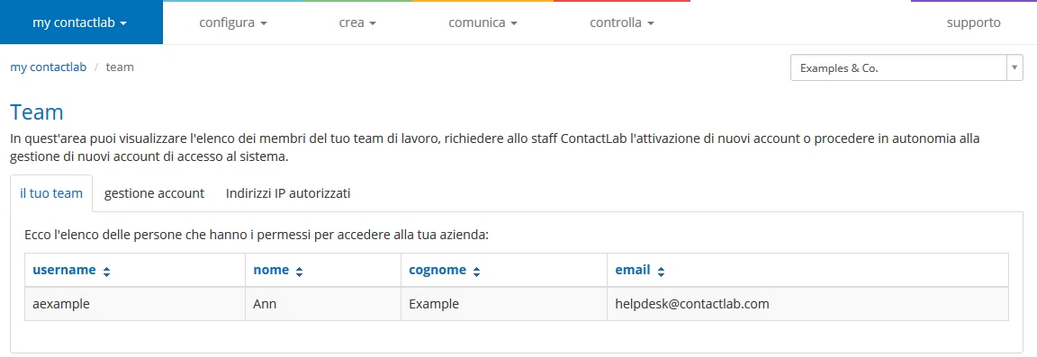
Figura 4
Una volta creato un nuovo utente, si potrà modificarne alcune informazioni del suo profilo cliccando sul pulsante “Modifica”, si potrà assegnarli una delle proprie aziende, attraverso il pulsante “Clienti”oppure si potrà cancellare la sua utenza con il pulsante “Elimina”.
N.B. Non possono essere modificate le utenze create da altri utenti del team.
È inoltre possibile configurare gli indirizzi IP da cui accedere all’interfaccia di Contactsend (fig 5).
Attenzione: L’impostazione di uno o piu’ indirizzi IP disabilita eventuali indirizzi IP ereditati dalle aziende di livello superiore nella gerarchia delle aziende.
Se nessun range di indirizzi IP viene impostato in questa sezione, e non sono impostati indirizzi IP sulle aziende di livello superiore nella gerarchia, l’interfaccia di Contactsend e’ da considerarsi accessibile da ogni IP di provenienza.
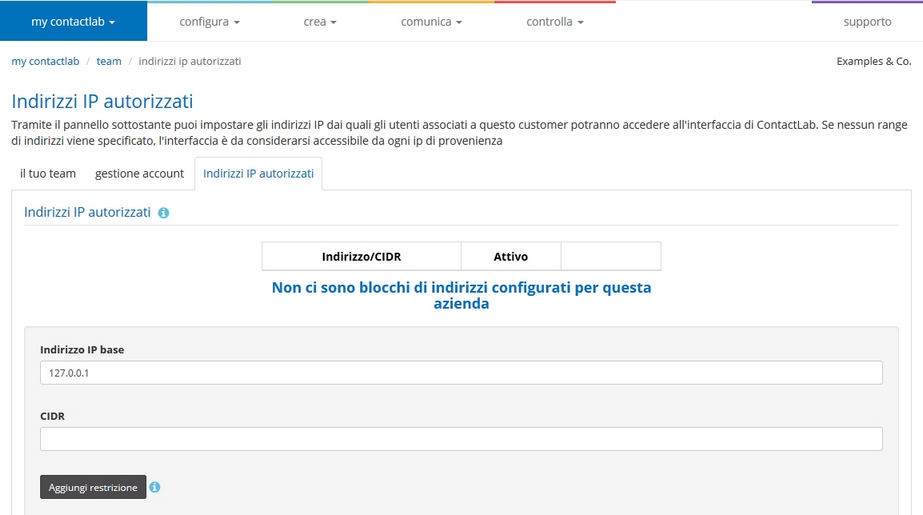
Figura 5
